PDF Editor
PDF Candy ist ein umfassender Online-PDF-Editor, der über 44 Werkzeuge zum Erstellen, Bearbeiten, Konvertieren und Verwalten von PDF-Dateien mit Funktionen wie Textbearbeitung, Einfügen von Bildern, Anmerkungen, Unterschriften und KI-gestützten Fähigkeiten bietet.
https://pdfcandy.com/edit-pdf.html?utm_source=aipure
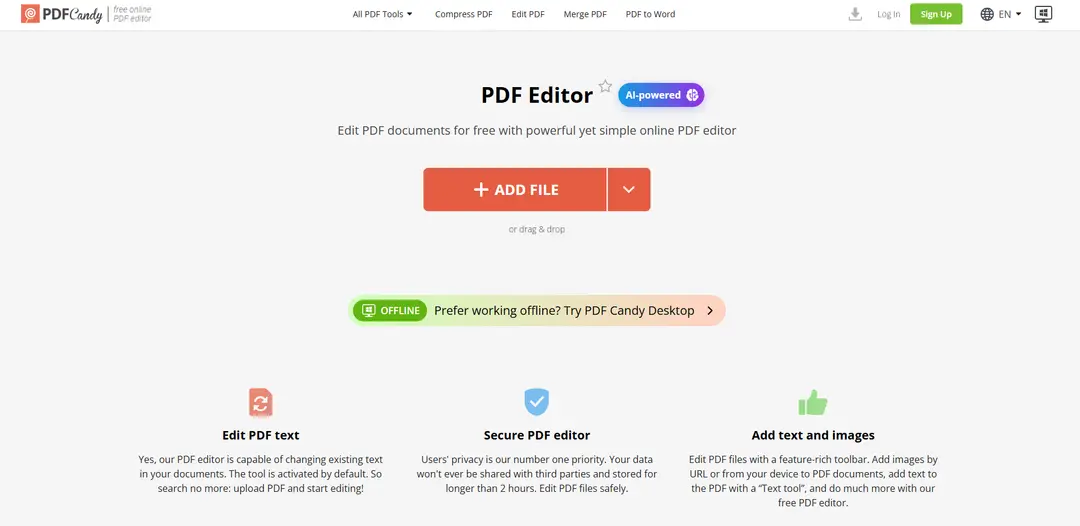
Produktinformationen
Aktualisiert:Dec 16, 2025
PDF Editor Monatliche Traffic-Trends
Der PDF-Editor erreichte 2,6M Besuche mit einem Wachstum von 0,3% im letzten Monat. Trotz des minimalen Anstiegs bleibt der Service eine robuste, kostenlose Lösung mit einer umfangreichen Auswahl an Bearbeitungs- und Konvertierungswerkzeugen, wie in aktuellen Bewertungen hervorgehoben wurde. Allerdings könnte die ausgeklügelte Cyberangriffskampagne, die PDFCandy.com imitierte und im April 2025 begann, einige potenzielle Nutzer abgeschreckt haben.
Was ist PDF Editor
PDF Candy ist ein webbasierter PDF-Editor, der Benutzern eine Vielzahl von Werkzeugen bietet, um PDF-Dokumente direkt in ihrem Browser zu ändern und zu bearbeiten. Die Plattform bietet sowohl kostenlose als auch kostenpflichtige Versionen an, wobei die kostenlose Version eine Aufgabe pro Stunde erlaubt, während kostenpflichtige Pläne (6 $/Monat oder 48 $/Jahr) Nutzungseinschränkungen aufheben. Sie umfasst eine Desktop-Version für Windows und bietet eine einheitliche Suite von über 44 Werkzeugen, die von einer einzigen Landingpage für verschiedene PDF-bezogene Aufgaben zugänglich sind.
Hauptfunktionen von PDF Editor
PDF Candy ist ein umfassender Online-PDF-Editor, der über 44+ Werkzeuge zur Verwaltung von PDF-Dateien verfügt. Er bietet Funktionen wie Textbearbeitung, Bildinsertierung, Dokumentenunterzeichnung, OCR-Funktionalität, Dateikonvertierung und KI-gestützte Werkzeuge für Übersetzung und Inhaltserstellung. Der webbasierte Editor ermöglicht es Benutzern, PDFs direkt in ihrem Browser zu bearbeiten, ohne Software installieren zu müssen, und gewährleistet die Dokumentensicherheit durch 2-stündige Dateilöschung und SSL-Verschlüsselung.
Text- und Bildbearbeitung: Bestehenden Text bearbeiten, neuen Text hinzufügen, Bilder von URL oder Gerät einfügen, Text hervorheben, unterstreichen, durchstreichen und Korrekturwerkzeuge verwenden
Dokumentensicherheit: Sichere Dateiverarbeitung mit SSL-Schutz, automatische Dateilöschung nach 2 Stunden und keine Weitergabe an Dritte
KI-gestützte Funktionen: Erweiterte Möglichkeiten zum Übersetzen, Umschreiben, Generieren und Zusammenfassen von PDF-Inhalten mit KI-Unterstützung
Dateikonvertierung & OCR: PDFs in verschiedene Formate wie Word, Excel, Bilder und umgekehrt konvertieren, mit OCR-Funktionalität, um gescannte Dokumente bearbeitbar zu machen
Anwendungsfälle von PDF Editor
Geschäftsdokumentenverwaltung: Fachleute können Verträge, Vorschläge und Geschäftsdokumente schnell bearbeiten, ohne teure Software zu benötigen
Akademische Arbeiten: Studierende und Forschende können akademische Arbeiten und Forschungsdokumente annotieren, hervorheben und Notizen hinzufügen
Rechtsdokumentenverarbeitung: Anwälte können vertrauliche Rechtsdokumente sicher bearbeiten, unterzeichnen und verwalten, während die Integrität des Dokuments gewahrt bleibt
Formularverarbeitung: Organisationen können Formulare digital ausfüllen, bearbeiten und verarbeiten, während das ursprüngliche Format beibehalten wird
Vorteile
Die kostenlose Version bietet viele erweiterte Funktionen, die normalerweise kostenpflichtig sind
Keine Softwareinstallation erforderlich - funktioniert direkt im Browser
Umfassendes Werkzeugset mit über 44 PDF-Verwaltungsfunktionen
Starke Sicherheitsmaßnahmen mit SSL-Verschlüsselung und automatischer Dateilöschung
Nachteile
Die kostenlose Version hat Größenbeschränkungen für Dateien
Dateien werden nur 2 Stunden gespeichert
Einige erweiterte Funktionen erfordern ein kostenpflichtiges Abonnement
Die webbasierte Oberfläche kann langsamer sein als Desktop-Software
Wie verwendet man PDF Editor
PDF-Dokument hochladen: Gehen Sie zum Online-Editor von PDF Candy und laden Sie Ihre PDF-Datei hoch, indem Sie auf die Schaltfläche '+ Datei hinzufügen' klicken oder sie per Drag & Drop einfügen. Sie können auch von Google Drive oder Dropbox importieren.
Seiten navigieren: Verwenden Sie das Navigationsfeld, um durch verschiedene Seiten Ihres PDF-Dokuments zu scrollen und diese anzuzeigen.
PDF-Inhalt bearbeiten: Verwenden Sie die Bearbeitungswerkzeuge im linken Seitenmenü, um Ihr PDF zu ändern. Sie können Text bearbeiten, Bilder hinzufügen, Text hervorheben, unterstreichen, durchstreichen, freihändig zeichnen, Linien/Pfeile einfügen, Inhalte ausblenden und mehr.
Unterschrift hinzufügen (optional): Falls erforderlich, fügen Sie Ihre Unterschrift zum PDF hinzu, indem Sie sie zeichnen, ein Bild hochladen oder Ihren Namen eingeben, um eine zu generieren.
Datei exportieren: Sobald Sie mit der Bearbeitung fertig sind, klicken Sie auf die Schaltfläche 'Datei exportieren' in der oberen rechten Ecke, um Ihre Änderungen zu speichern.
Bearbeitetes PDF herunterladen: Laden Sie Ihre bearbeitete PDF-Datei auf Ihr Gerät herunter. Sie können auch einen Download-Link teilen, der 2 Stunden lang verfügbar ist.
PDF Editor FAQs
Sie können PDF-Dokumente mit beliebiger Seitenzahl hochladen und bearbeiten.
Offizielle Beiträge
Wird geladen...Beliebte Artikel

Neue Amazon-Gutscheincodes auf Koupon.ai im Jahr 2026 und wie man sie einlöst
Dec 30, 2025

Merlin AI Gutscheincodes Kostenlos im Jahr 2026 und wie man sie einlöst | AIPURE
Dec 30, 2025

CrushOn AI NSFW Chatbot: Neue Geschenkcodes im Jahr 2026 und wie man sie einlöst
Dec 30, 2025

Midjourney Promo-Codes kostenlos im Jahr 2026 und wie man sie einlöst
Dec 30, 2025
Analyse der PDF Editor Website
PDF Editor Traffic & Rankings
2.6M
Monatliche Besuche
#22486
Globaler Rang
#114
Kategorie-Rang
Traffic-Trends: Nov 2024-Oct 2025
PDF Editor Nutzereinblicke
00:02:37
Durchschn. Besuchsdauer
3.13
Seiten pro Besuch
34.78%
Nutzer-Absprungrate
Top-Regionen von PDF Editor
RU: 23.78%
IN: 12.64%
US: 6.31%
TR: 3.41%
JP: 3.35%
Others: 50.52%







